桌面云备份:轻松保存自己熟悉的手机桌面布局!
您是否希望自己的手机桌面布局不被破坏但却不知道该如何操作?别担心,本文将为您介绍一个简单有效的手机桌面云备份方法,请您仔细查看!
![]() 哈喽哇~
哈喽哇~
在前段时间,我兄弟看完小米12的新品发布会,在雷总的吹嘘鼓动下,坚守了多年的小米6钉子户似乎有了一丝犹豫,有些踌躇,有些挣扎,随后一拍桌子,整一个12,而且还得是Pro,然后三下五除二地就把订单下了。
这不,新手机刚到,就迫不及待的拆开,准备好好宠幸把玩一番,几个小时后,可能是新鲜劲头过去了,便疑问道:“我怎么才能把小米6的桌面布局转移到小米12呢?我用了好多年的桌面,早已习惯了,如果重新换成全新的话,短时间内感觉很别扭,很难适应啊。但是老手机里的垃圾数据太多了,我又不想把这些东西转移到新手机上,所以不想用一键换机功能,还有没有办法能够帮我仅把桌面布局还原成自己熟悉的样子呢?”
我们知道现在很多品牌的手机都内置了一键换机功能,不仅可以还原桌面布局,而且连原手机中的APP、各种数据都能全部还原,是一个比较不错的实用小功能。但是它会将旧手机完全照搬到新手机中,一些旧手机上的垃圾数据也会一同转移,并不能仅还原桌面布局。想要达成此目的,还需要借助手机的桌面云备份功能,将手机桌面布局备份到云端,然后您可以随时将其还原到自己的相同品牌内的任意一部手机之中。
我们常说的云备份就是把个人数据中的通讯录、短信、图片等资料通过云存储的方式备份到网络上面,从而让数据备份方式更加安全,数据加密传输更放心,并且还可以随时随地访问并还原这个备份文件,是目前非常流行的一种备份方式。
而我们今天要说的桌面云备份是什么意思呢?简单来说,就是将自己手机的桌面布局和系统设置情况备份到云端,然后在您需要的时候随时将其还原到您的手机之中,从而确保您的手机桌面布局情况一直是自己熟悉的状态。

这对于一些喜欢刷机但却念旧的搞机佬,和一些更换手机后希望还原就手机桌面布局但却不想还原其他数据的用户来说,桌面云备份是一个非常不错的实用功能,能够帮助他们轻松快速地解决自己的需求。
那么我们该怎么进行桌面云备份呢?其实方法也很简单,在系统设置里就能轻松完成,接下来我将以小米手机的MIUI系统为例,为您详细演示一下小米桌面云备份是怎样实现的,请您仔细查看。
步骤1. 打开手机的系统设置,然后点击自己账户的选项卡(现在的手机品牌基本上都有自己的用户账户系统,比如Apple、华为等)。
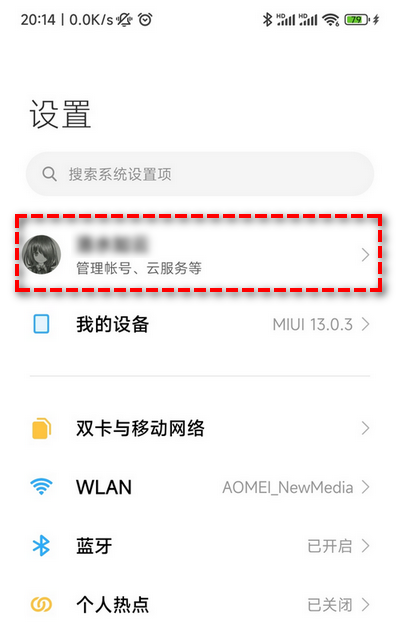
步骤2. 在账号详情页中,点击“云服务”选项卡。
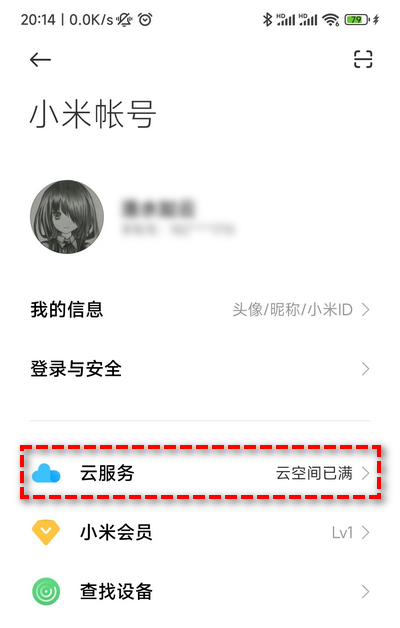
步骤3. 进入小米云服务页面之后,单击下方的“云备份”选项。
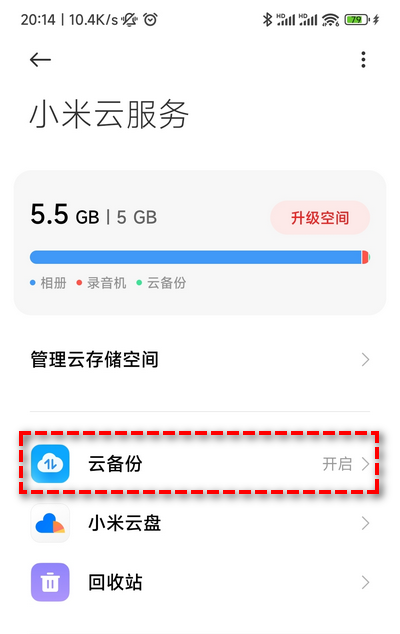
步骤4. 进入云备份页面之后,您可以选择启用“自动云备份”以在成功连接WiFi后自动执行备份,或者也可以单击下方的“立即备份”按钮直接执行桌面云备份任务。
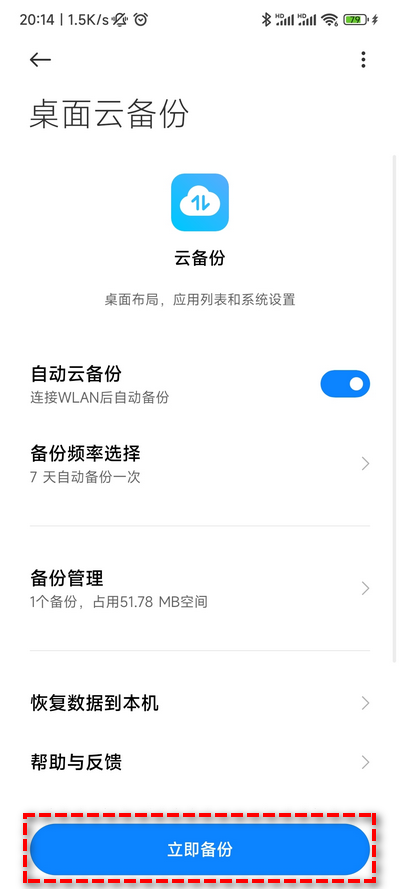
注意:您还可以在这里设置自动云备份的频率(7天/次或1天/次),然后如果您觉得某些桌面云备份有些多余的话,也可以在“备份管理”选项卡中选择性的删除某些您觉得不好的备份。
是不是很简单呢?仅需手指点点就能轻松完成,而且还不需要额外下载任何三方软件。在成功完成云备份任务之后,您可以在任意时间任意小米手机上轻松还原自己熟悉的桌面布局与系统设置,再也不用按照记忆一个一个地重新设置啦,换机效率直线上升!
那么问题来了,我们该怎么还原桌面云备份呢?您有没有在步骤4中发现“恢复数据到本机”这个选项呢?它就是还原备份的入口。您可以点击进入此页面,然后选择您想要还原的备份版本,单击“恢复到此设备”即可轻松将桌面图标布局和系统设置还原到和之前一样的状态。
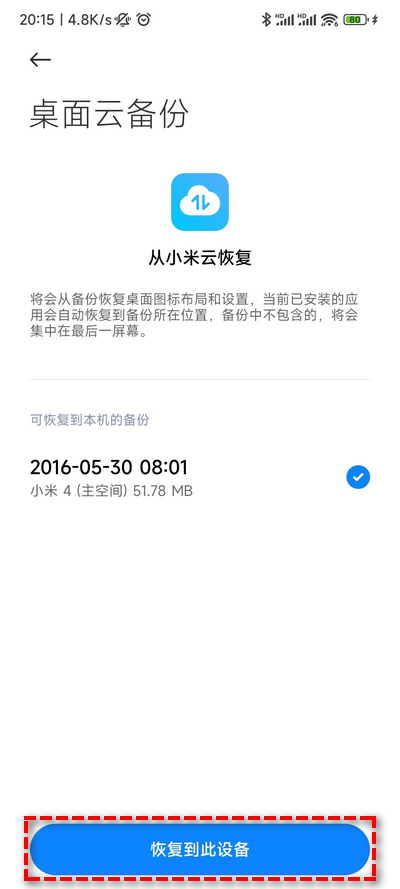
注意:当前已安装的和以前一样的应用程序会自动恢复到之前所在的位置,备份中不包含的应用程序将会集中移动到后页屏幕中。
好了朋友们,本文到这里就告一段落了![]()
本文主要为您介绍了桌面云备份是什么意思,并且以小米桌面云备份为例为您演示了一次备份还原的全流程,现在您应该对其有了比较深入的了解。其实并不只是小米,像华为、VIVO、Apple之类的手机都会有自己的云备份功能,设置方法也是很相似的,您可以触类旁通、举一反三。